¿Tiene problemas para recordar dónde estacionó su automóvil? Con la aplicación de teléfono inteligente adecuada, puede marcar dónde estacionó su automóvil y ubicarlo rápidamente nuevamente.
Google Maps le permite registrar la ubicación de su automóvil; Los usuarios de iPhone con CarPlay o Bluetooth en sus vehículos también pueden usar Apple Maps. O encuentre una variedad de aplicaciones en las tiendas de aplicaciones buscando «buscar mi auto». Echémosles un vistazo.
Resumen
Mapas de Google (iOS y Android)
Puede llamar a Google Maps para que lo ayude a encontrar su automóvil, ya sea que tenga un teléfono iPhone o Android, aunque algunos de los pasos difieren ligeramente entre iOS y Android. Después de estacionar su automóvil, abra Google Maps en su teléfono.
Androide
En un teléfono Android, toque el pin azul que representa su ubicación actual y lugar de estacionamiento. Selecciona el Guarde su estacionamiento opción, luego toque la opción en la parte inferior para Más información. Ahora puede ingresar notas con más detalles sobre su ubicación.
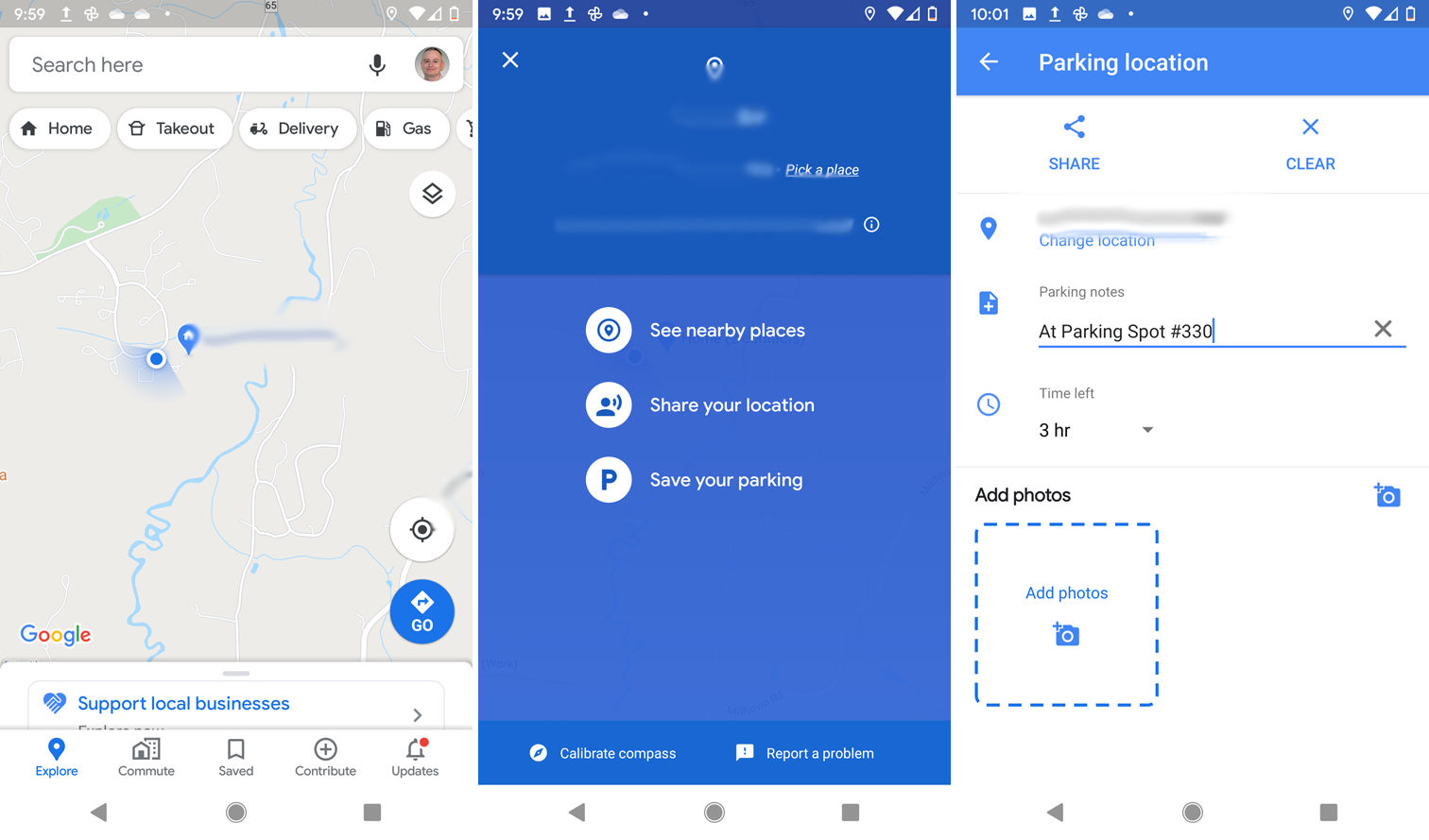
Toque en el Agregar fotos botón para tomar una foto de su entorno. En el Tiempo restante área, seleccione un número específico de horas y/o minutos, lo que puede ser útil si está estacionado en un parquímetro. También puede tocar Compartir si desea compartir su ubicación con otra persona.
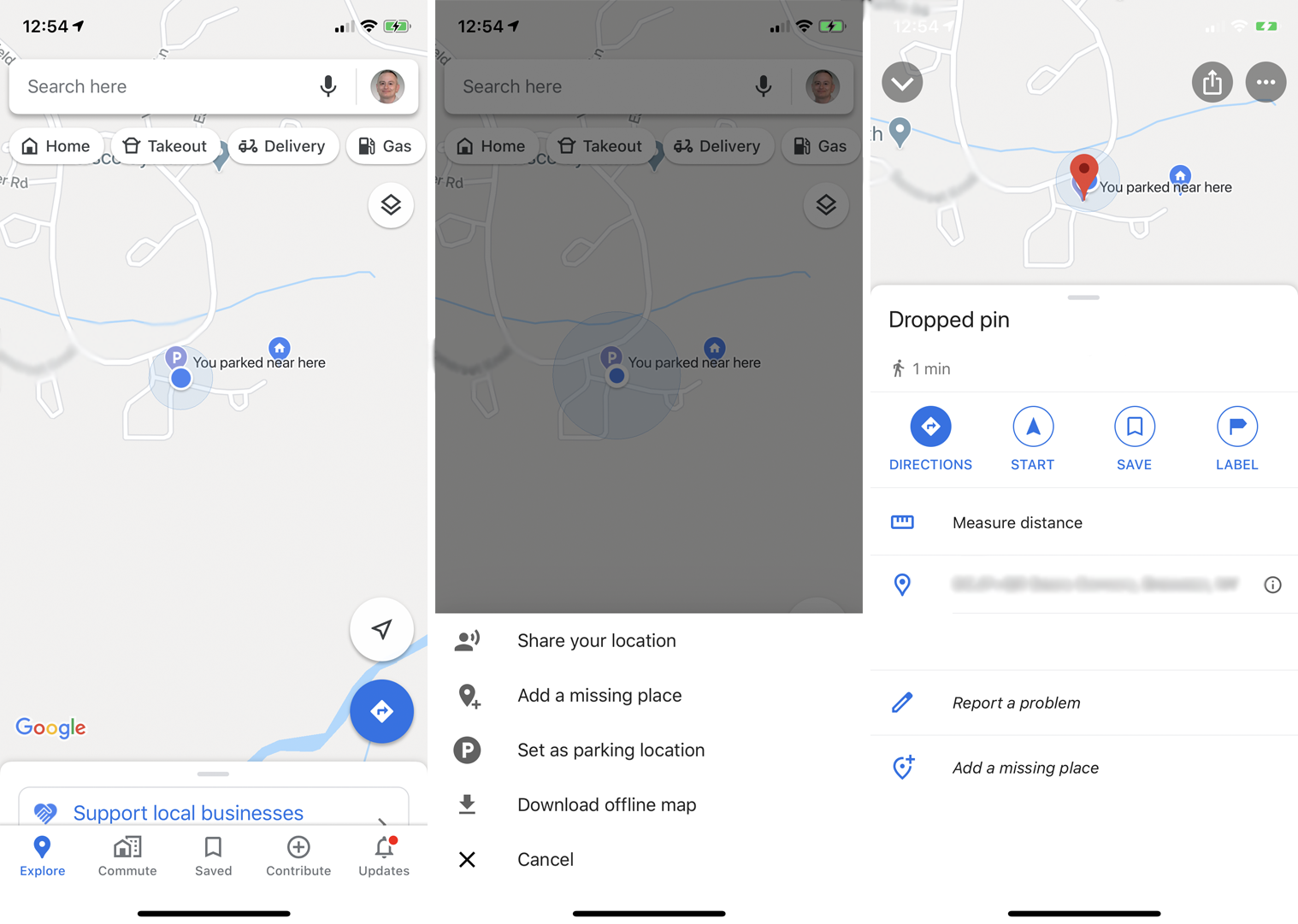
iPhone
En un iPhone, toque el pin azul para su ubicación actual y seleccione Establecer como lugar de estacionamiento. Presiona el alfiler azul hasta que veas una sección en la parte inferior para alfiler caído. Desliza hacia arriba en esa sección para ver más detalles al respecto.
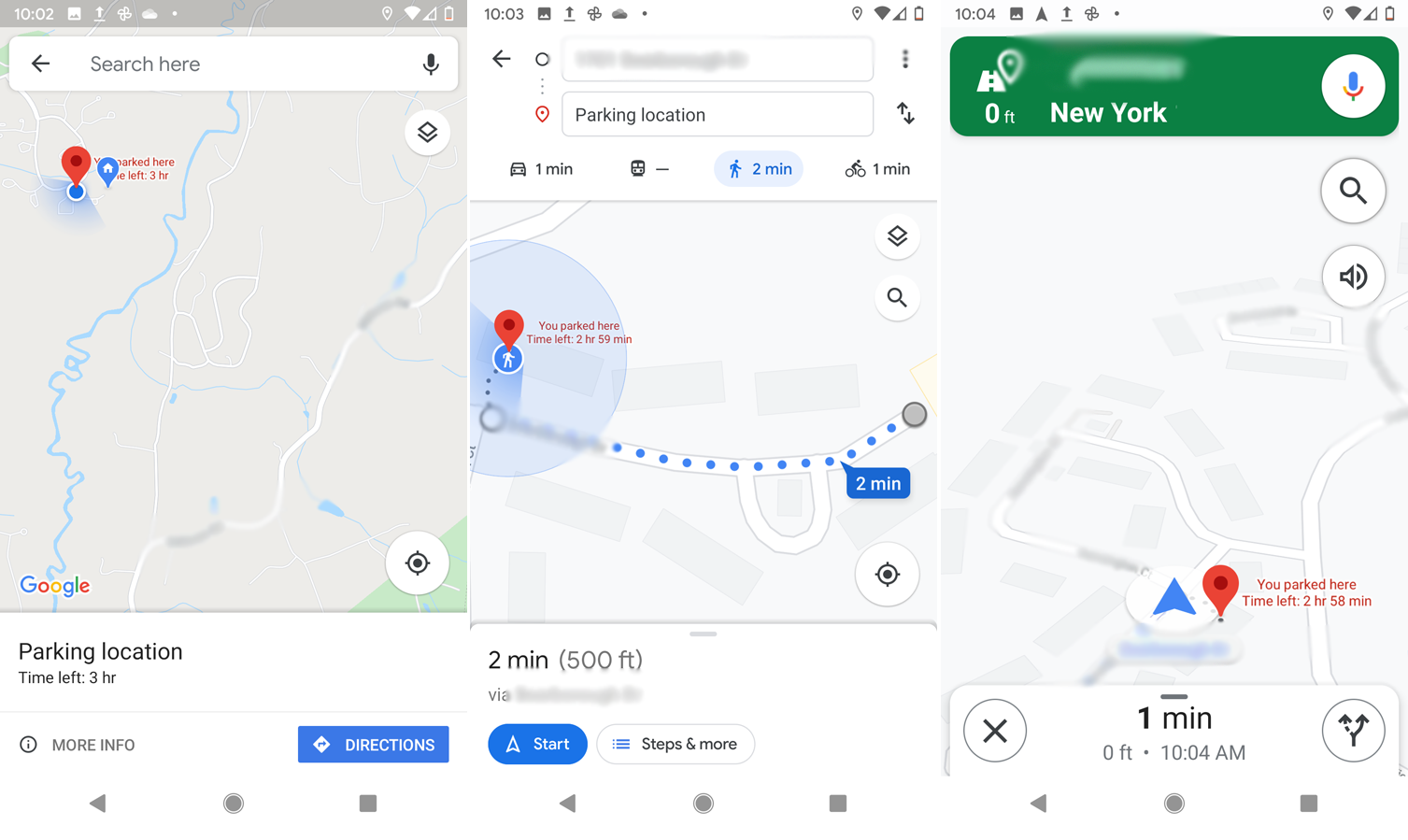
Ahora es el momento de encontrar tu auto estacionado. En un teléfono Android o iPhone, toque el pin azul para su lugar de estacionamiento. Toque Indicaciones y luego toque Ir para obtener indicaciones para llegar a su automóvil.
Mapas de Apple (iOS)
Debe modificar algunas configuraciones antes de poder usar Apple Maps para encontrar su lugar de estacionamiento. Abierto Ajustes > Privacidad > Servicios de localización en su iPhone y asegúrese de que los servicios de ubicación estén activados.
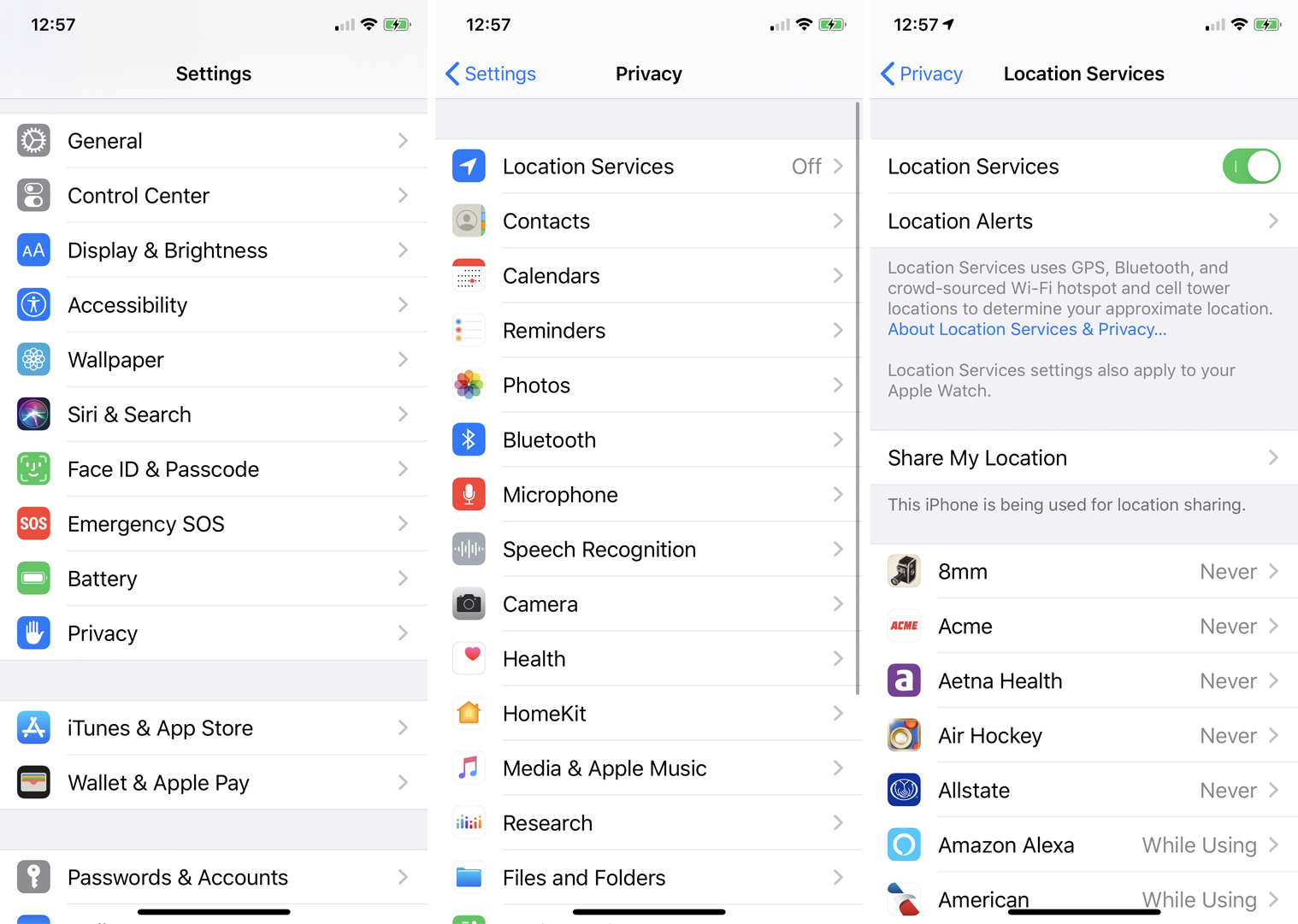
Desplácese hasta la parte inferior de la pantalla Servicios de ubicación y seleccione Servicios del sistema> Ubicaciones significativas. Es posible que se le solicite su código de acceso, Touch ID o Face ID, luego encienda el interruptor para Ubicaciones significativas.
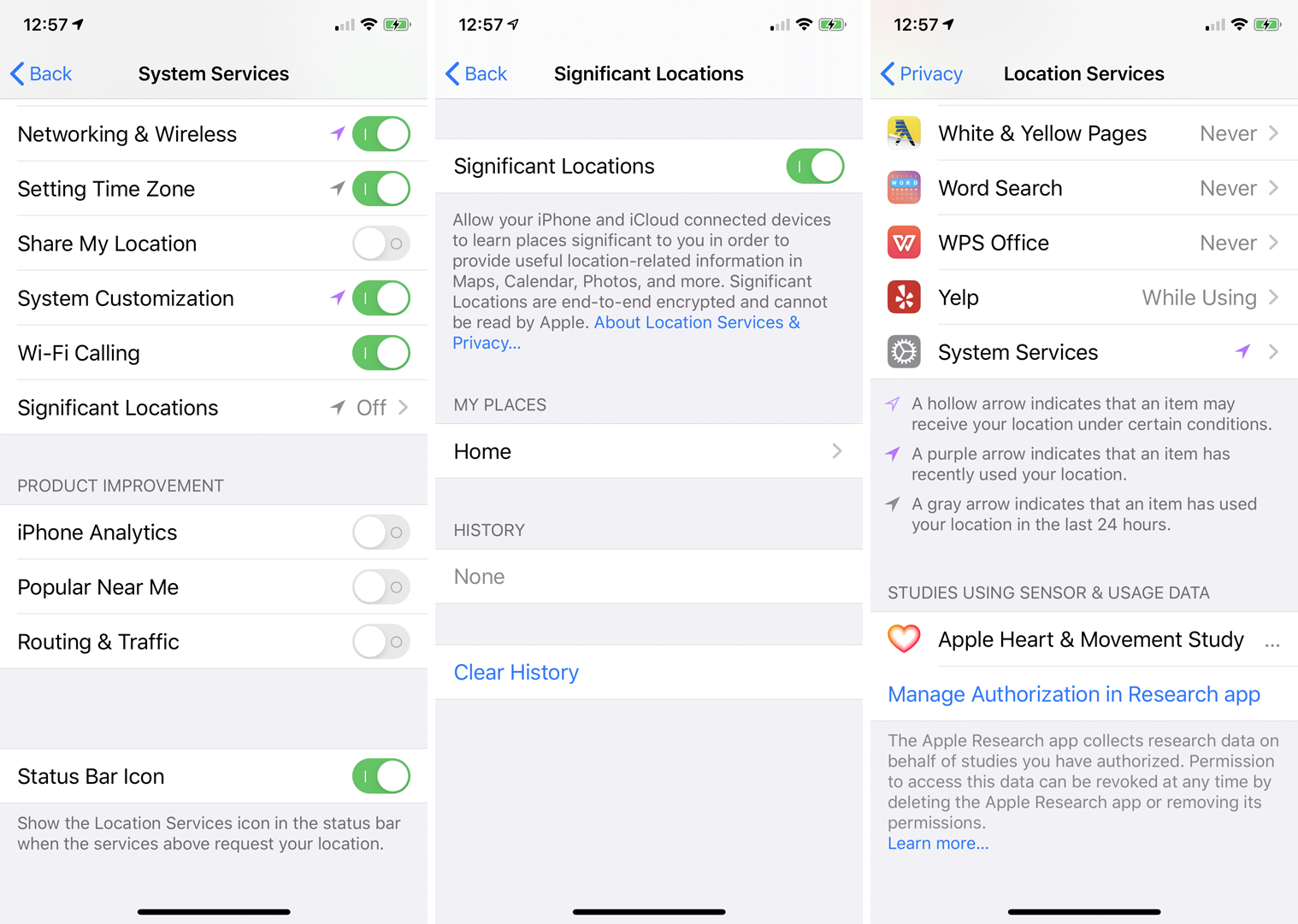
A continuación, vaya a Ajustes > Mapas y encienda el interruptor para Mostrar ubicación estacionada. Ahora, la próxima vez que conduzca a algún lugar, puede rastrear la ubicación de su automóvil después de estacionar.
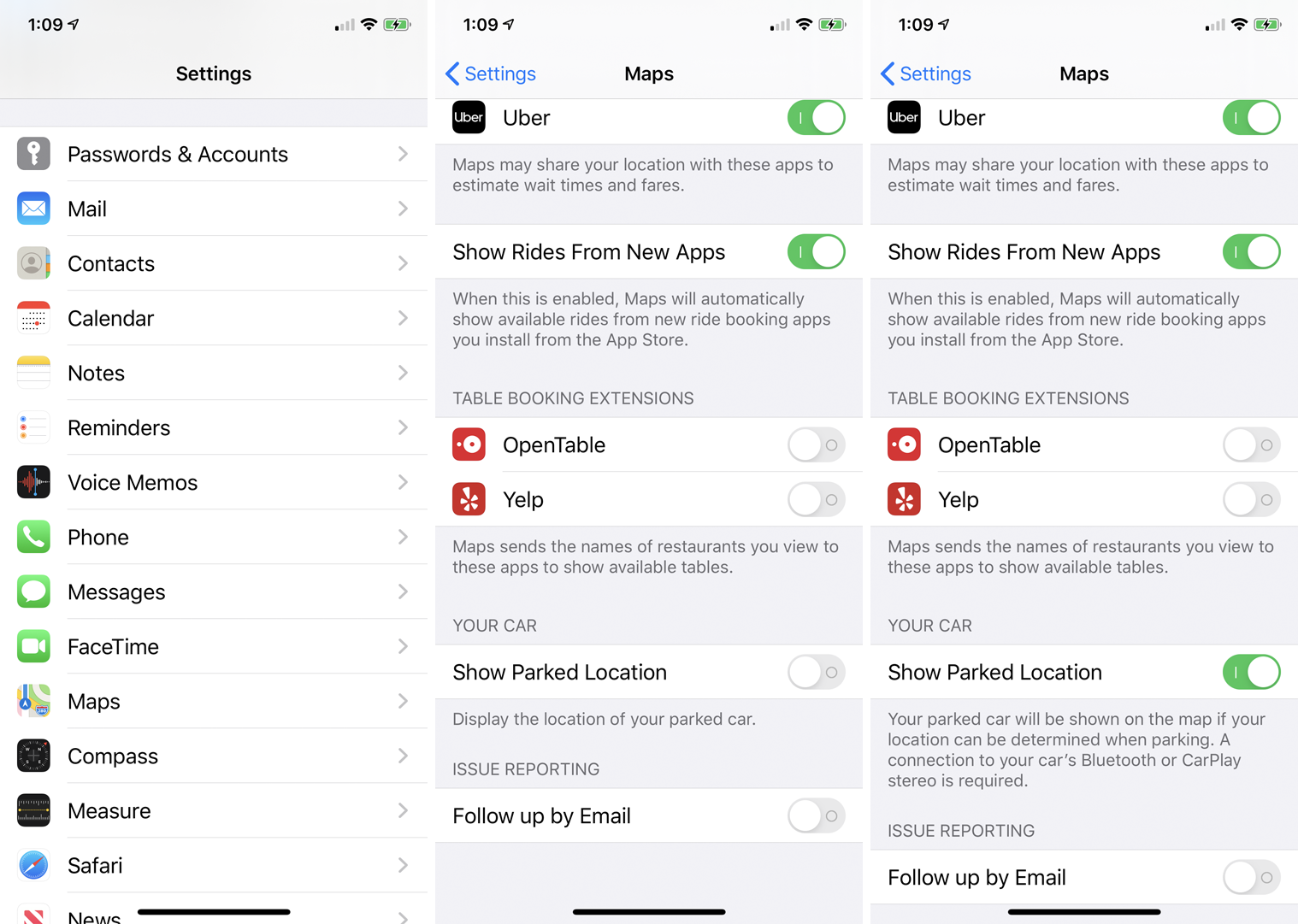
Asegúrese de que su iPhone esté conectado a través de Bluetooth o CarPlay, luego salga del vehículo. Cuando se desconecte del automóvil, su teléfono debería mostrar una notificación que indica que Maps colocó un pin para mostrar dónde estacionó.
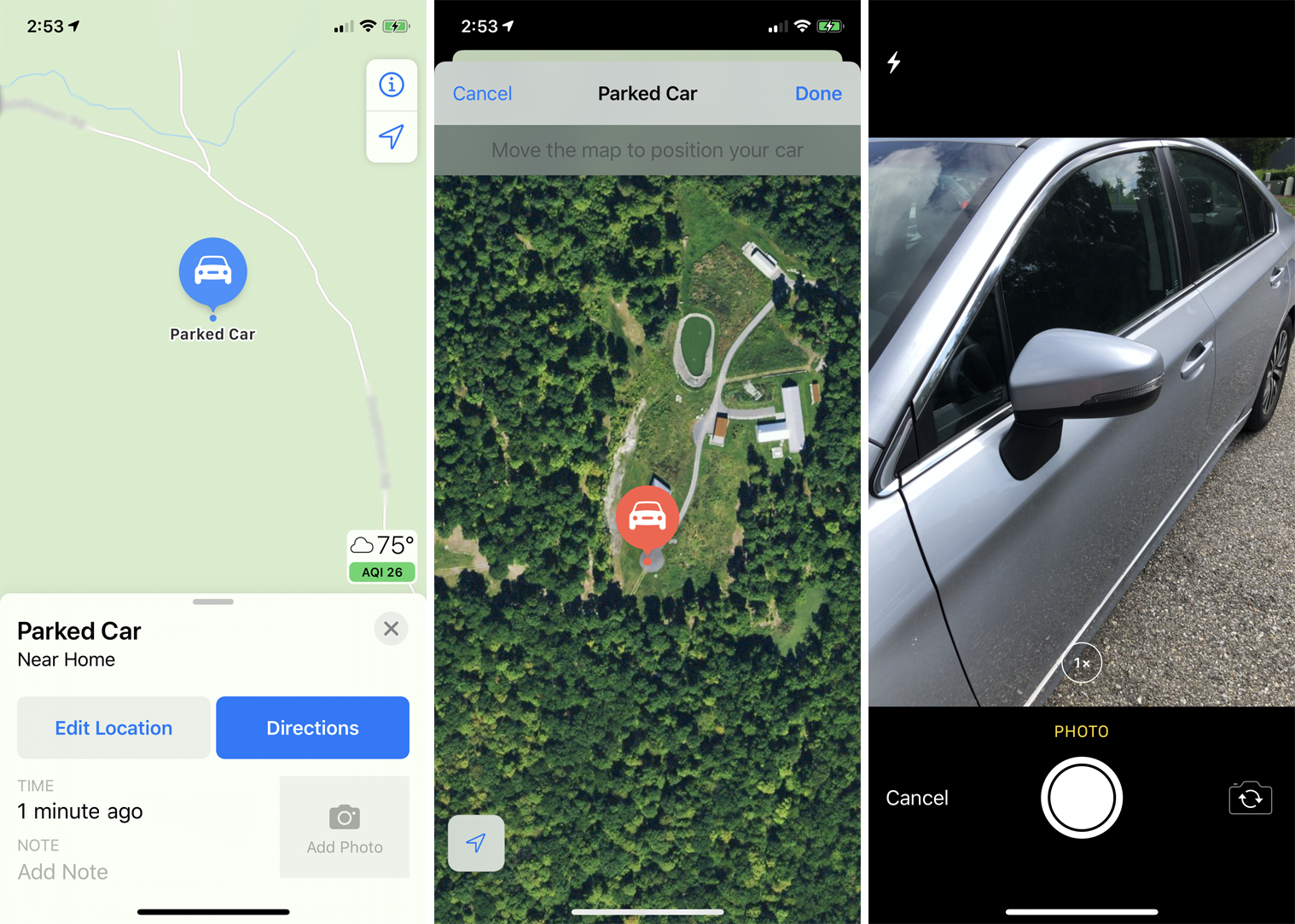
Si la notificación no aparece, abra Apple Maps. Busque el pin azul de Auto estacionado en el mapa y púlselo. Si no lo ves, escribe «auto estacionado» en el campo de búsqueda y debería aparecer la ubicación del auto. Toque el botón Editar ubicación para ver una imagen del área circundante de su automóvil. También puede crear una nota con más detalles y tocar el botón Agregar foto para tomar una foto de su automóvil y ubicación.
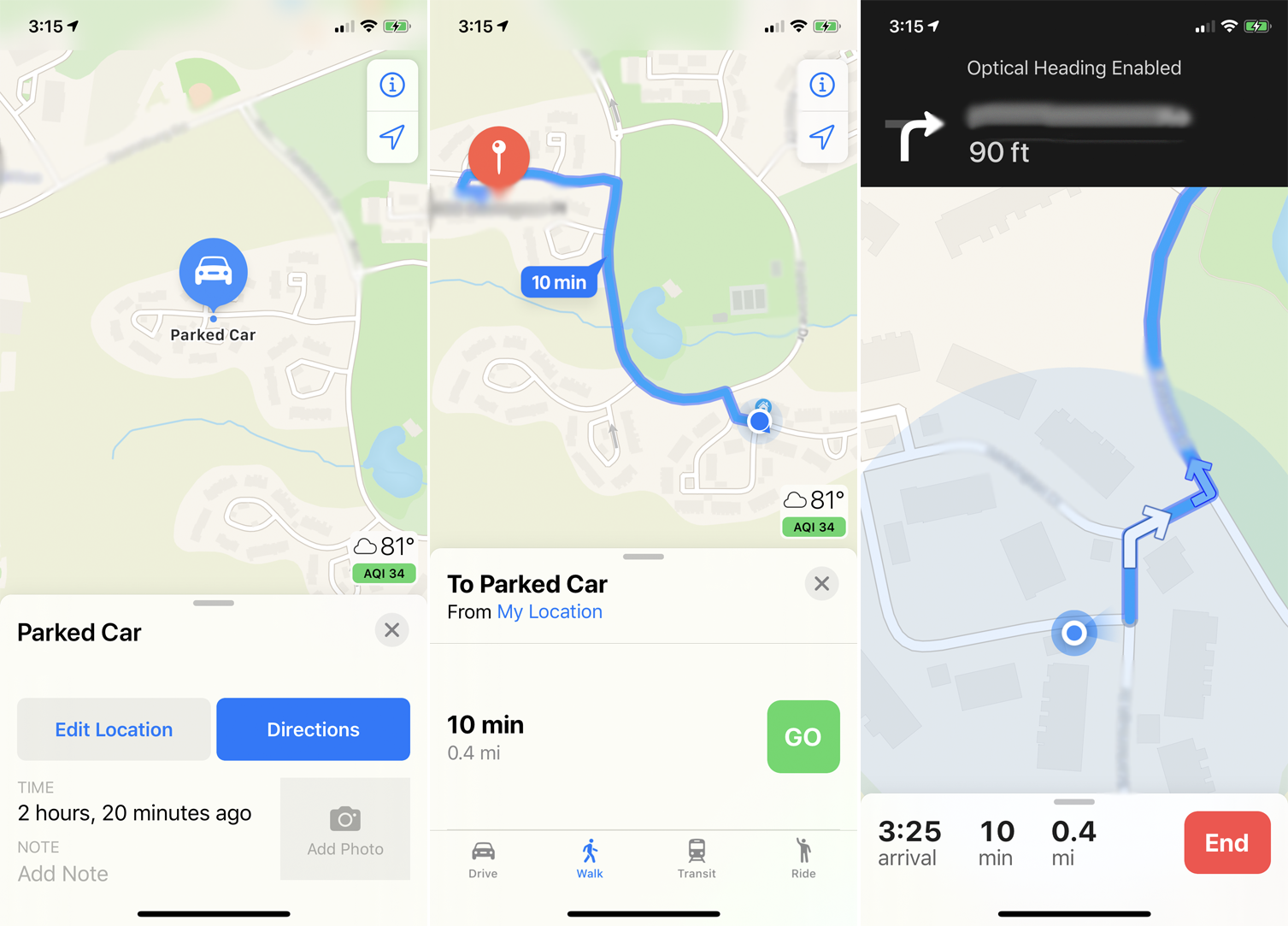
Cuando necesite encontrar su automóvil, abra Apple Maps. Toque el pin Auto estacionado, seleccione Indicaciones y luego toque el botón Ir para seguir las indicaciones a pie hasta su automóvil estacionado.
Localizador de coches aparcados (Android)
Con el localizador de autos estacionados, toque el ícono de la brújula para acercar su ubicación actual. Toque el botón Estacionar aquí y toque Aceptar para configurar su estacionamiento.
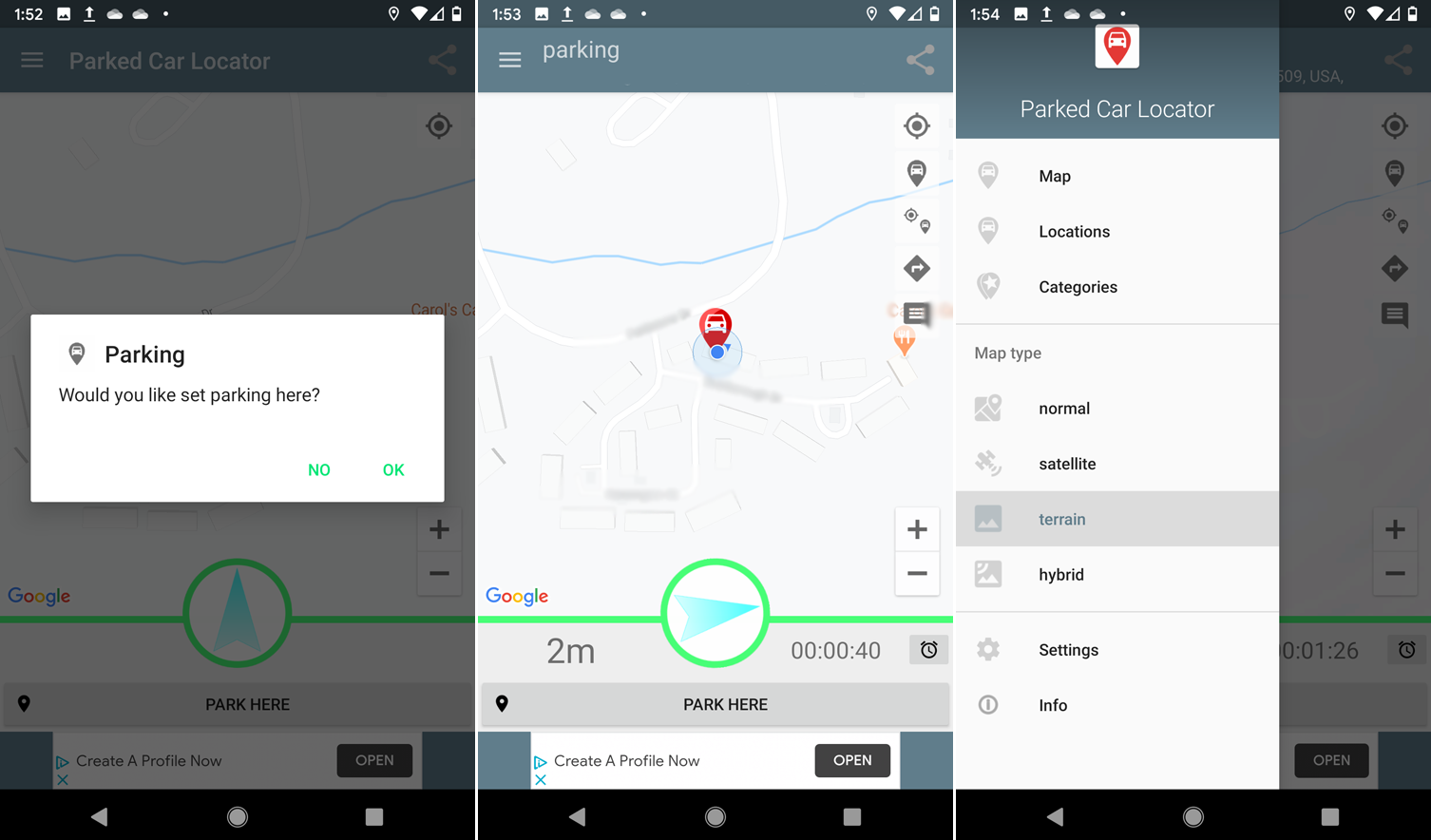
Cuando sea el momento de encontrar su automóvil, simplemente abra la aplicación y siga la flecha para llegar a su automóvil. Toca el icono de la hamburguesa en la esquina superior izquierda para cambiar la vista entre normal, satélite, terreno e híbrida.
Una aplicación sencilla, Find My Car – GPS Navigation hace que sea sencillo registrar la ubicación de su automóvil y luego encontrarlo más tarde. Abra la aplicación y toque el botón Estacionar. Luego puede agregar una nota a su ubicación y tomarle una foto.
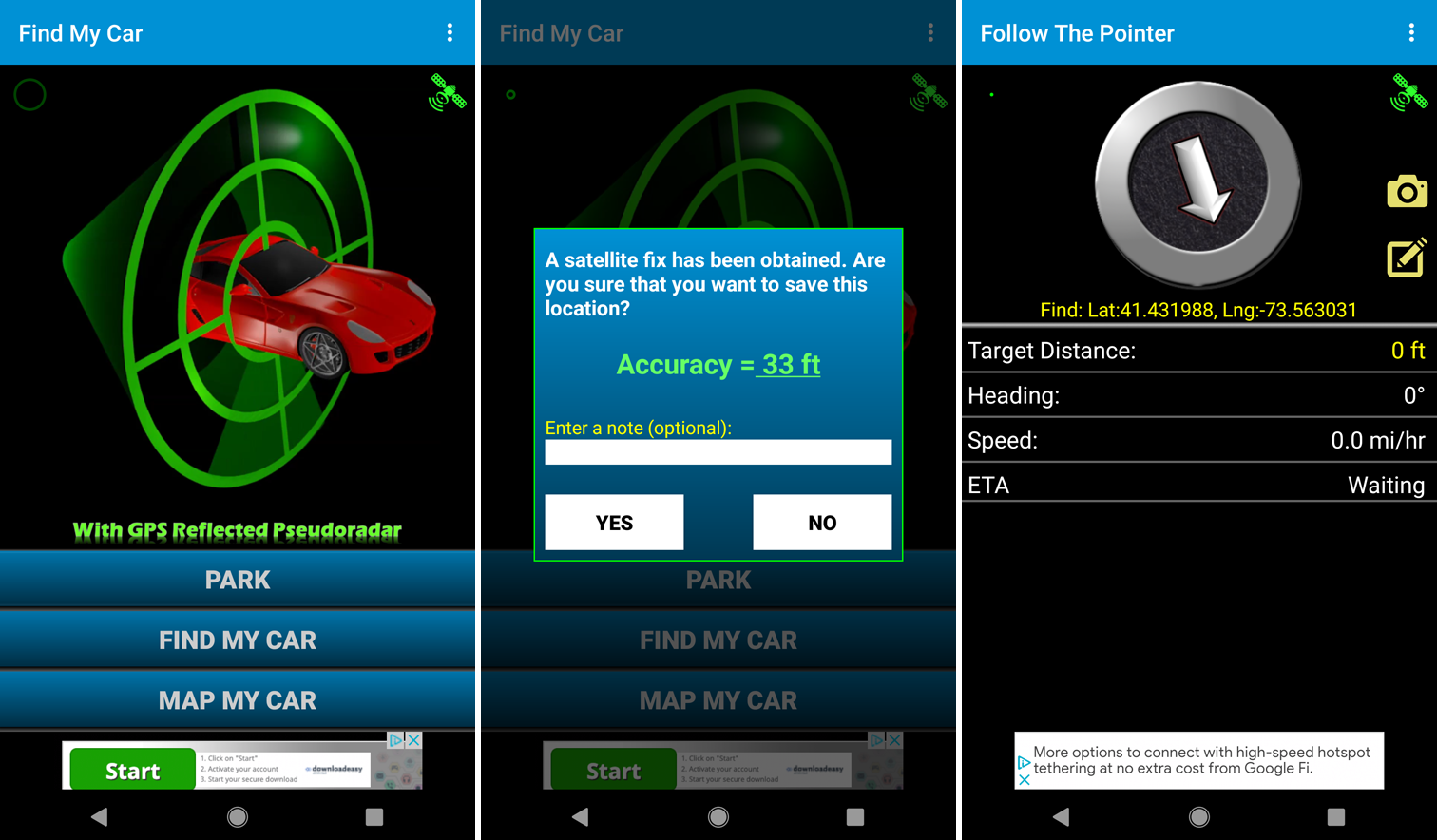
Cuando esté listo para regresar a su automóvil, abra la aplicación nuevamente y toque el botón Buscar mi automóvil. Simplemente siga la dirección del puntero y la aplicación lo llevará al lugar correcto.
Find My Car con AR de Bello Studios (iOS)
La aplicación Find My Car with AR de $ 1.99 es bastante simple. En la pantalla principal, toque el Añadir nueva ubicación de coche icono de matrícula cuando estaciona su automóvil. Toque el botón Marcar ubicación. Asigne un nombre a la ubicación y seleccione el tipo de ubicación, luego toque el botón Guardar ubicación.
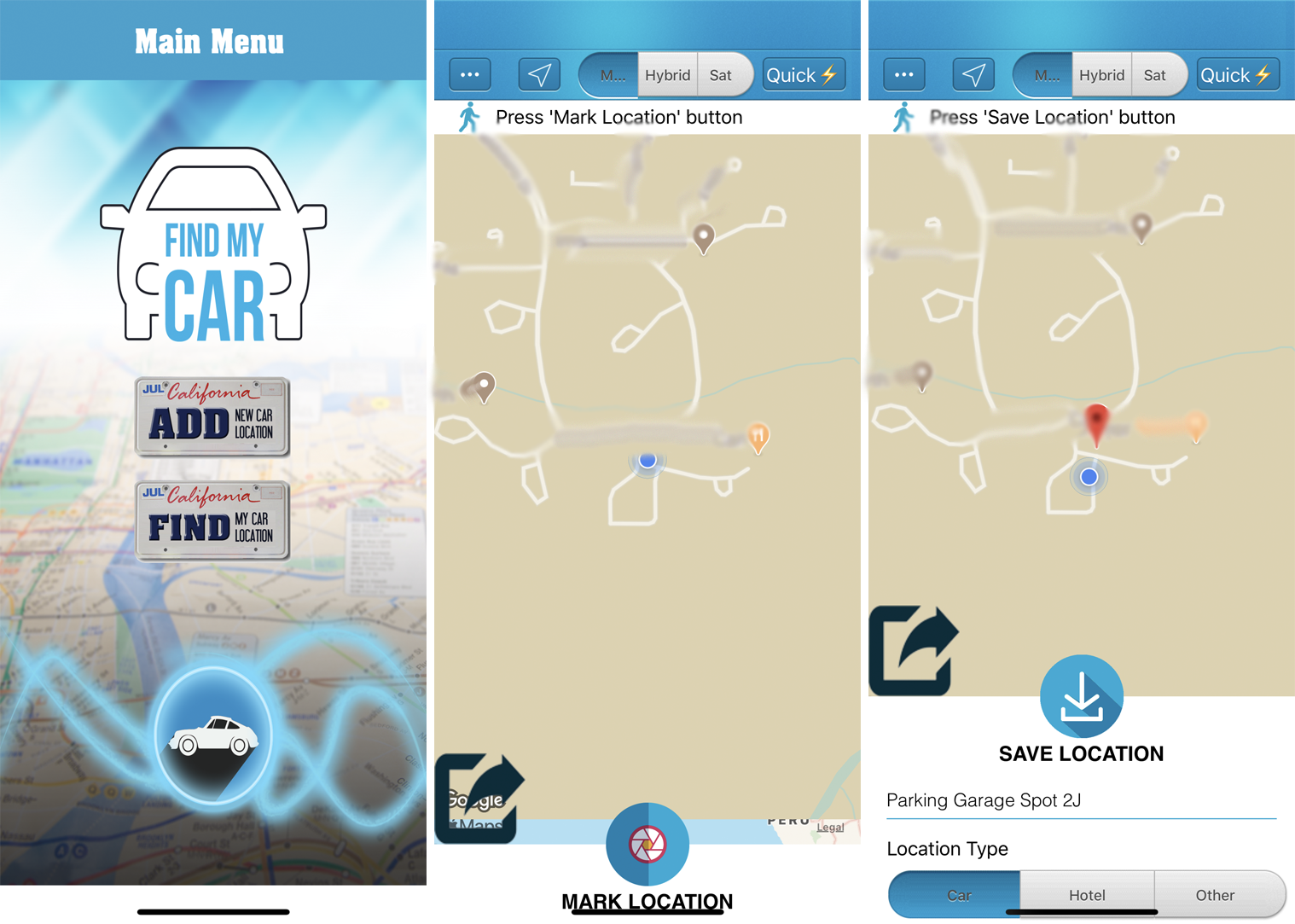
Cuando necesite encontrar su automóvil, abra la aplicación y toque el botón Volver a la ubicación. Verás la ubicación de tu coche en el mapa. Camine en la dirección de su coche. Puede cambiar entre una vista de mapa, una vista de satélite o una vista híbrida que combina las dos, o toque el ícono AR para ver su entorno mientras camina.
Encuentra tu auto con AR por Augmented Works (iOS)
Si elige Find Your Car with AR, abra la aplicación antes de salir de su automóvil y toque el aparqué aquí botón. Cuando sea el momento de encontrar su automóvil, inicie la aplicación nuevamente. Una gran flecha roja apunta en la dirección de su automóvil; solo sigue esa flecha.
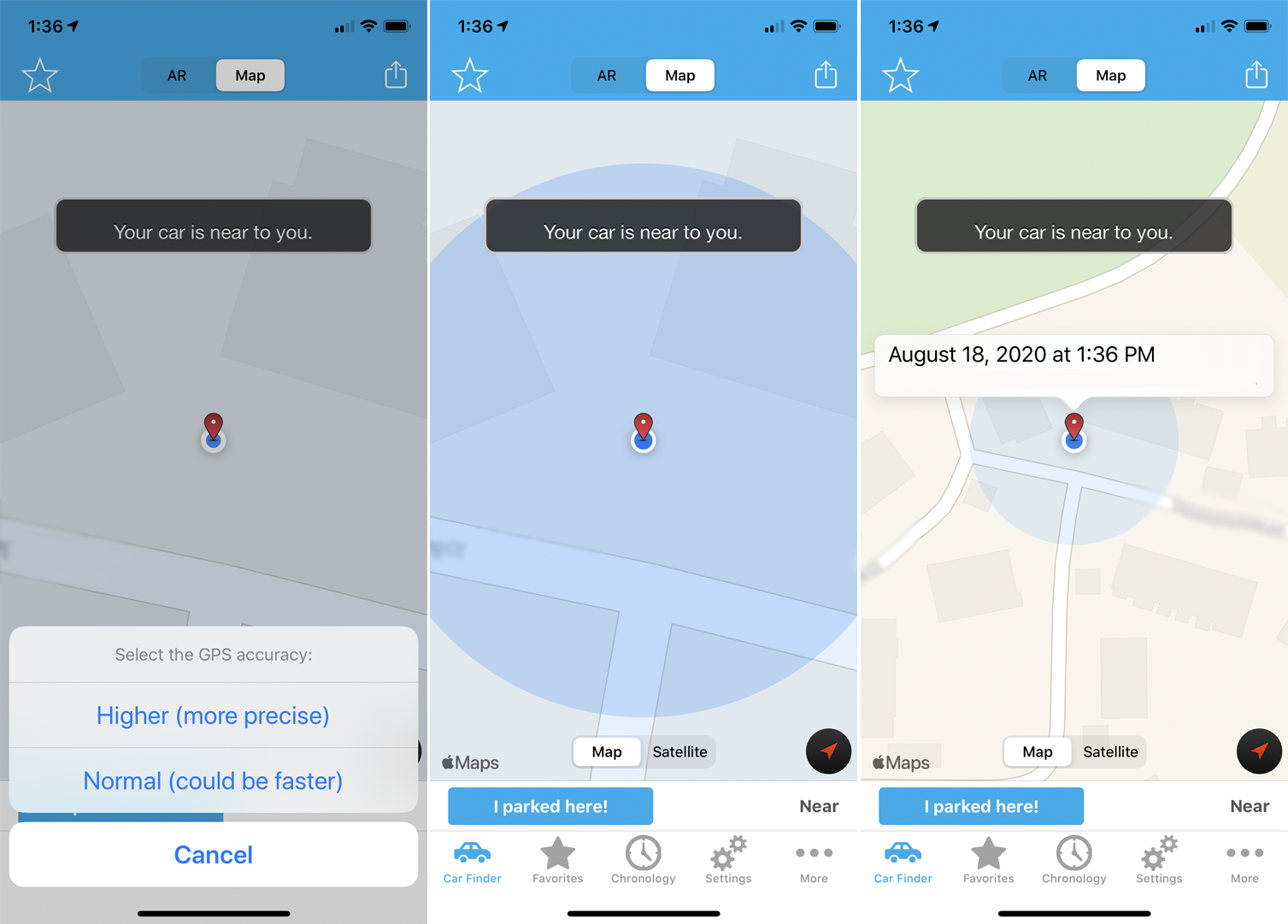
Puede cambiar la visualización de un mapa convencional a un satélite o entre un mapa normal o de realidad aumentada. El mapa AR le muestra su área circundante real para que pueda ver lo que está cerca mientras camina hacia el automóvil.





